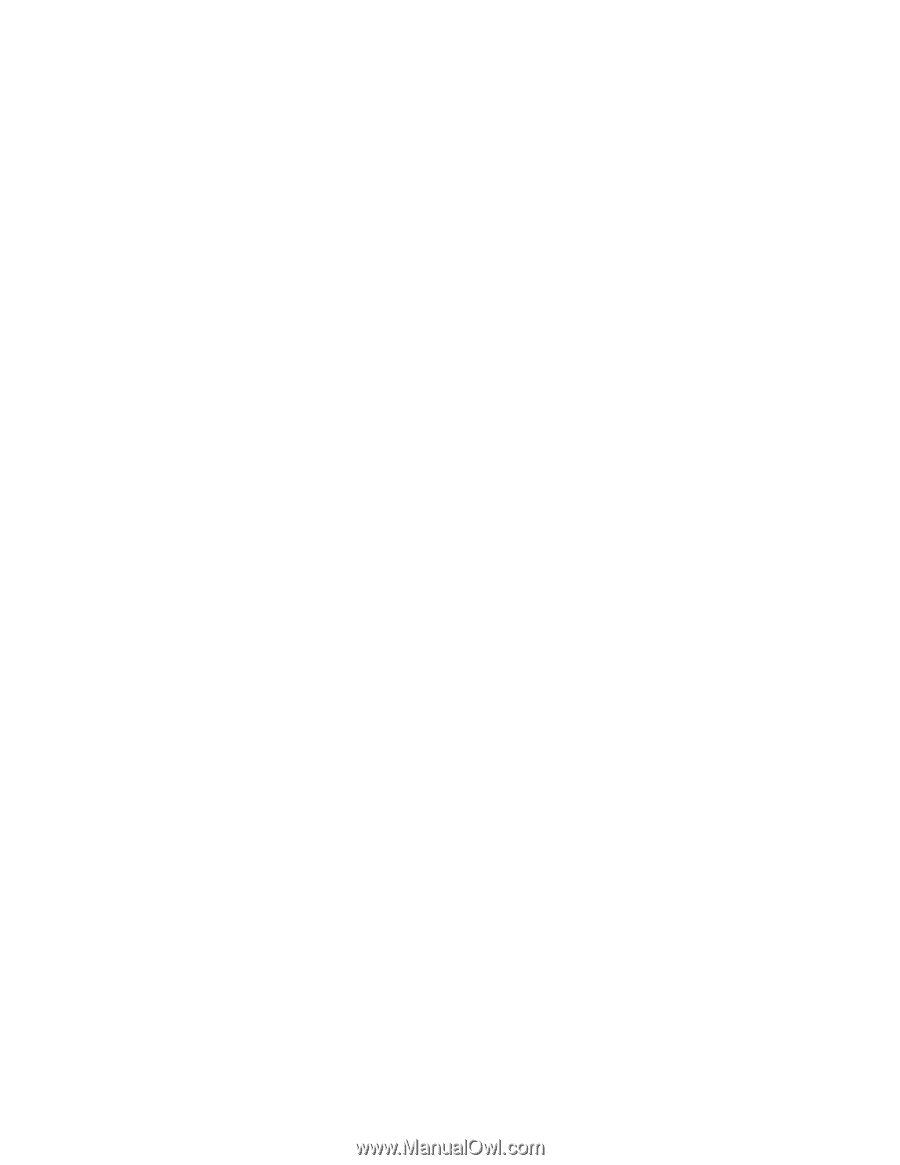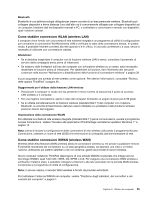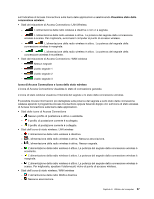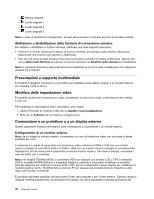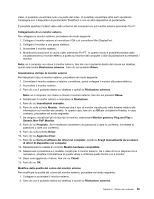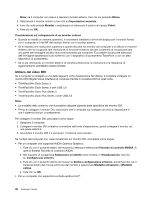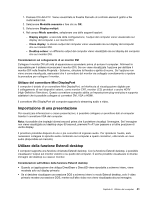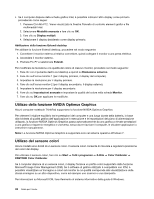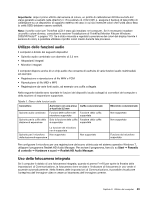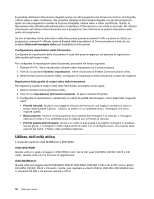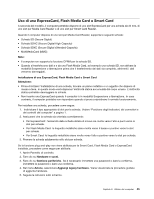Lenovo ThinkPad W530 (Italian) User Guide - Page 58
Utilizzo del video DVI, ThinkPad Mini Dock Plus Series 3 with USB 3.0
 |
View all Lenovo ThinkPad W530 manuals
Add to My Manuals
Save this manual to your list of manuals |
Page 58 highlights
Nota: se il computer non riesce a rilevare il monitor esterno, fare clic sul pulsante Rileva. 3. Selezionare il monitor esterno e fare clic su Impostazioni avanzate. 4. Fare clic sulla scheda Monitor e selezionare un valore per il colore nel campo Colori. 5. Fare clic su OK. Considerazioni sul collegamento di un monitor esterno • Quando si installa un sistema operativo, è necessario installare il driver del display per il monitor fornito con il computer e il file INF del monitor fornito con il monitor esterno. • Se si imposta una risoluzione superiore a quella utilizzata nel monitor del computer e si utilizza un monitor esterno che non supporta tale risoluzione, la funzione schermo virtuale consentirà di visualizzare solo una parte dell'immagine ad alta risoluzione prodotta dal computer. È possibile visualizzare altre parti dell'immagine spostandosi sullo schermo con il dispositivo di puntamento TrackPoint o con un altro dispositivo di puntamento. • Se si sta utilizzando un monitor esterno di vecchia produzione, la risoluzione e la frequenza di aggiornamento potrebbero essere limitate. Utilizzo del video DVI Se il computer è collegato a una delle seguenti unità d'espansione facoltative, è possibile collegare un monitor DVI (Digital Visual Interface) al computer tramite il connettore DVI di quell'unità: • ThinkPad Mini Dock Series 3 • ThinkPad Mini Dock Series 3 with USB 3.0 • ThinkPad Mini Dock Plus Series 3 • ThinkPad Mini Dock Plus Series 3 with USB 3.0 Note: • La modalità dello schermo che è possibile utilizzare dipende dalle specifiche del monitor DVI. • Prima di collegare il monitor DVI, assicurarsi che il computer sia collegato all'unità di espansione e che il sistema funzioni correttamente. Per collegare il monitor DVI, procedere come segue: 1. Spegnere il computer. 2. Collegare il monitor DVI al relativo connettore dell'unità d'espansione, quindi collegare il monitor ad una presa elettrica. 3. Accendere il monitor DVI e il computer. Il sistema viene avviato. Se l'output del computer non viene visualizzato sul monitor DVI, procedere come segue: • Per un computer che supporta NVIDIA Optimus Graphics: 1. Fare clic con il pulsante destro del mouse sul desktop e selezionare Pannello di controllo NVIDIA. Si apre la finestra Pannello di controllo NVIDIA. 2. Nel riquadro di navigazione Selezionare un'attività verso sinistra, in Visualizzazione, fare clic su Configura più schermi. 3. Fare clic con il pulsante destro del mouse su Verifica configurazione schermo, quindi fare clic con il pulsante destro del mouse sull'icona del monitor e selezionare Modalità clonazione o Modalità estesa. 4. Fare clic su OK. • Per un computer che supporta la scheda grafica Intel®: 40 Guida per l'utente